Kako je sumni datum manjši / večji kot danes v Excelu?
Recimo, da imamo tabelo količin prodaje z načrtovanjem in dejanskimi količinami vsak dan. Zdaj moramo prešteti datume, ki so se zgodili pred današnjim dnem, in izračunati skupne količine načrtovanja pred danes, da bomo dinamično primerjali obsege načrtovanja in dejanske količine. Tukaj bom uporabil funkcijo SUMIF, da bom to hitro opravil v Excelu.
Sumif datum je manjši / večji kot danes s formulo v Excelu
Sumif datum je manjši / večji kot danes v Excelu
Če seštejemo količine prodaje, če so se zgodile pred danes v Excelu, lahko to enostavno naredimo s funkcijo SUMIF, kot sledi:
Poiščite prazno celico (v našem primeru izberemo celico B21), vnesite formulo = SUMIF (2 A $ 20: 2 A $ 20, "<" & DANES (), BXNUMX: BXNUMX) in pritisnite Vnesite ključ. 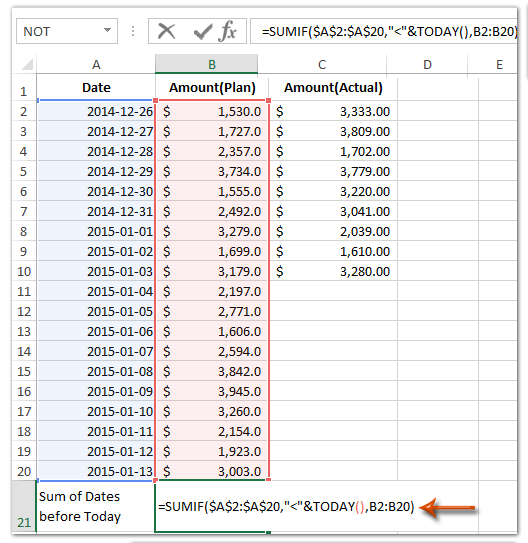
Opombe:
(1) V formuli = SUMIF (2 A $ 20: 2 A $ 20, "<" & DANES (), BXNUMX: BXNUMX), $ A $ 2: $ A $ 20 je stolpec z datumom, kjer boste preverili, ali je obseg prodaje pred ali manj kot danes, B2: B20 je stolpec obsega načrtovanja, kjer boste sešteli, in jih lahko spremenite glede na vaše potrebe.
(2) Če želite sešteti obseg prodaje, če je ta večji kot danes, lahko uporabite formulo = SUMIF (2 A $: 20 A $ 2, ">" & DANES (), B20: BXNUMX)in za seštevanje obsega prodaje, če ni manjši od današnjega, lahko uporabite formulo = SUMIF ($ 2 A $: 20 A $, "> =" & DANES (), B2: B20).
Če je datum pred ali po današnjem, izberite / označite / kopirajte / izbrišite celotne vrstice v Excelu
Če imate nameščen Kutools za Excel, ga lahko uporabite Izberite Posebne celice pripomoček za hitro izbiro celotne vrstice, če je datum pred ali po današnjem dnevu, nato pa v Excelu z lahkoto označite, kopirate ali izbrišete te vrstice.

Kutools za Excel - Napolnite Excel z več kot 300 osnovnimi orodji. Uživajte v 30-dnevnem BREZPLAČNEM preskusu s polnimi funkcijami brez kreditne kartice! Get It Now
Najboljša pisarniška orodja za produktivnost
Napolnite svoje Excelove spretnosti s Kutools za Excel in izkusite učinkovitost kot še nikoli prej. Kutools za Excel ponuja več kot 300 naprednih funkcij za povečanje produktivnosti in prihranek časa. Kliknite tukaj, če želite pridobiti funkcijo, ki jo najbolj potrebujete...

Kartica Office prinaša vmesnik z zavihki v Office in poenostavi vaše delo
- Omogočite urejanje in branje z zavihki v Wordu, Excelu, PowerPointu, Publisher, Access, Visio in Project.
- Odprite in ustvarite več dokumentov v novih zavihkih istega okna in ne v novih oknih.
- Poveča vašo produktivnost za 50%in vsak dan zmanjša na stotine klikov miške za vas!
